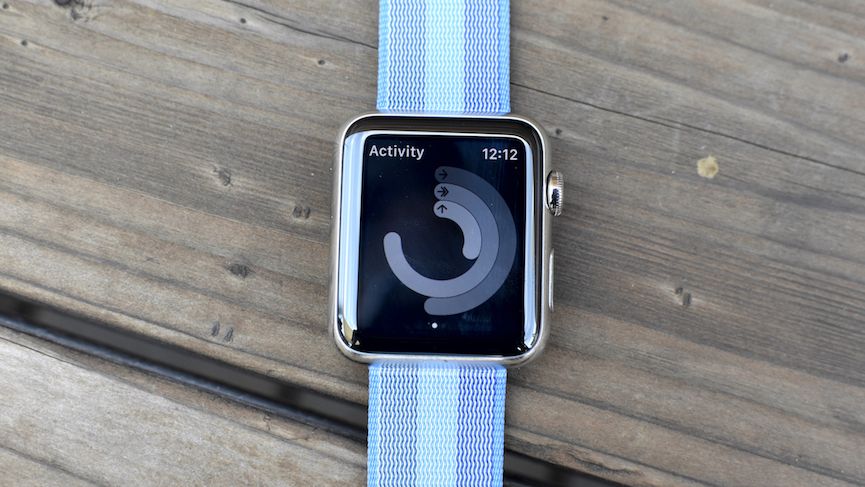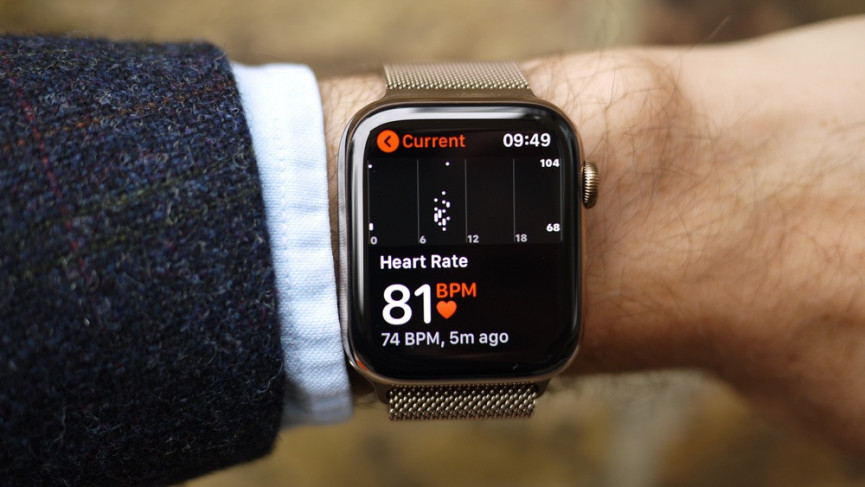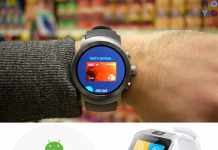Срок службы батареи на Apple Watch улучшился с годами, но эти умные часы по-прежнему требуют ночной зарядки — независимо от того, носите ли вы новую блестящую серию 5, или серию 1-2-3-4. И хотя обновления программного обеспечения продолжают улучшать эффективность батареи Apple Watch, есть много способов поддерживать работу часов дольше.
Лучшие способы увеличить время автономной работы Apple Watch. И как проверить срок службы батареи на Apple Watch, сколько часов она должна длиться?
Полезные статьи: советы хаки Apple Watch для начинающих-ЗДЕСЬ!!!
Содержание
- 1 Как долго работает батарея Apple Watch?
- 2 Проверка времени автономной работы на Apple Watch
- 3 Apple Watch советы по сроку службы аккумулятора
- 3.0.1 1. Отключить пробуждение при поднятии запястья
- 3.0.2 2. Убавьте цвет
- 3.0.3 3. Уменьшите движение
- 3.0.4 4. Разблокировка с iPhone
- 3.0.5 5. Выключите пульсометр
- 3.0.6 6. Настройте зеркалирование iPhone
- 3.0.7 7. Тренировка энергосберегающего режима
- 3.0.8 8. Избавьтесь от напоминаний об активности
- 3.0.9 9. Отрегулируйте тактильные вибрации
- 3.0.10 10. Выключите Сири
- 3.0.11 11. Включите не беспокоить
- 3.0.12 12. Уменьшите фоновые обновления
- 3.1 13. Выключите звук
Как долго работает батарея Apple Watch?
Самая важная вещь, которую нужно знать о времени автономной работы, это то, что все это относительно; Вы можете записать тренировку, которая разряжает батарею в одно мгновение, или проносить часы весь день, не проверяя их. Задействовано множество переменных, и только от вас зависит, насколько можно растянуть время работы.
Apple предоставляет общую рекомендацию, которая применима как к Серии 5, так и к Серии 4-3: 18 часов автономной работы после ночной зарядки.
Прочитайте: Как зарядить Apple Watch- ЗДЕСЬ!!!
В это время входит: 90 временных проверок, 90 уведомлений, 45 минут использования приложения и 60-минутную тренировку с воспроизведением музыки из Apple Watch по Bluetooth. Но также можно убить всю батарею с помощью двухчасового звонка через Bluetooth, одночасового звонка LTE, или семи часов потоковой передачи плейлиста через LTE.
После наших испытаний всех поколений Apple Watch, уравнение осталось практически неизменным — это умные часы, которые вам придется заряжать каждый день. И именно поэтому важно знать, сколько времени занимает процесс зарядки.
Сколько времени занимает зарядка Apple Watch?
Для достижения 80% заряда батареи требуется 90 минут, а через два часа на магнитном кабеле зарядки достигается полных 100%. Эти параметры могут отличаться, если вы используете стороннее зарядное устройство.
Проверка времени автономной работы на Apple Watch
Все способы, которыми вы можете посмотреть, сколько заряда у вас осталось:
- Проведите пальцем вверх по циферблату, чтобы получить доступ к Центру управления и увидеть процент заряда батареи. Чтобы подключиться к режиму низкого энергопотребления Apple Watch, коснитесь процента заряда батареи, а затем перетащите вкладку «Резерв».
- На некоторых циферблатах вы можете добавить усложнение батареи.
- На iPhone вы можете добавить виджет батареи, чтобы показать процент заряда батареи подключенных Apple Watch.
- Когда ваши Apple Watch заряжаются в ночном режиме, просто нажмите зеленый значок зарядки, чтобы проверить процент заряда батареи.
Apple Watch советы по сроку службы аккумулятора
1. Отключить пробуждение при поднятии запястья
Apple Watch используют гироскоп и акселерометр для мгновенного включения дисплея для удобного просмотра, когда вы поднимаете запястье. К сожалению, это значит, что каждый раз, когда вы поднимаете запястье, дисплей активируется. Например, когда вы смотрите фильм, или поднимаете руку, или потягиваетесь. И каждый раз, когда это происходит, время автономной работы неизбежно исчерпывается.
Вы можете положить этому конец, зайдя в «Настройки»> «Основные»> «Экран пробуждения» и отключив «Экран пробуждения при подъеме запястья». Затем вам нужно будет нажимать на экран или кнопку каждый раз, когда вы хотите разбудить дисплей.
Для серии 5 это не актуально, так как экран находится в режиме всегда включен.
2. Убавьте цвет
Есть причина, по которой интерфейс Apple Watch использует черный фон: он более энергоэффективен для AMOLED-дисплея устройства. Однако некоторые циферблаты, такие как Микки Маус или Activity Face, используют множество ярких цветов и, как следствие, больше времени работы от батареи.
Поскольку watchOS позволяет создавать несколько кастомизированных циферблатов, между которыми вы можете легко скользить, вам следует настроить простой черно-серый циферблат, чтобы переключаться на него, когда вы находитесь в батарейном отсеке. Есть пара минималистических лиц, таких как цифры и X-Large, которые идеально подходят для этого. В качестве альтернативы, вы можете включить режим оттенков серого, перейдя в Общие> Доступность.
3. Уменьшите движение
В watch OS есть множество причудливых графических приемов, разработанных для того, чтобы сделать переходы максимально плавными, но они также потребляют больше энергии от процессора, что, в свою очередь, потребляет больше энергии от этой батареи. Если вам не нужна аккуратная анимация слияния с домашним экраном приложения, или эффекты прозрачности, когда вы проводите вниз по панели уведомлений, вы можете отключить их оба в меню «Специальные возможности» в приложении «Смотреть».
4. Разблокировка с iPhone
Когда вы настраиваете Apple Watch, вы можете включить разблокировку с iPhone. Когда вы разблокируете iPhone, он разблокирует ваши Apple Watch. Вам не нужно будет вводить код доступа на крошечном экране часов, что очень удобно, и вы сэкономите время, драгоценные секунды на отображение и соответственно, сэкономите заряд аккумулятора.
5. Выключите пульсометр
Если вы не заинтересованы в отслеживании вашего пульса каждые несколько минут, вы можете отключить его. Монитор сердечного ритма, постоянно проверяющий ваш пульс, повышает точность оценки калорий, но для этого требуется значительная часть заряда батареи.
Вы можете отключить его, перейдя в приложение Watch на iPhone и перейдя в «Конфиденциальность»> «Motion & Fitness». Пока вы там, вы также можете отключить отслеживание фитнеса, если элементы фитнеса часов вам не нужны.
6. Настройте зеркалирование iPhone
Зеркальное отображение основных приложений iPhone, таких как Почта, Сообщения и Календарь, может быть чрезвычайно полезным, но они также могут быть избыточными. Что еще хуже, они сосут время автономной работы. Особенно почта, которая будет пинговать iPhone новыми письмами.
Полезные статьи: лучшие ремешки Apple Watch-ЗДЕСЬ!!!
Вы можете настроить Watch отражать основные приложения iPhone на панели My Watch приложения Watch, можете отключить оповещения по телефону, отключить оповещения о сообщениях и выбрать, какие почтовые ящики могут отправлять вам оповещения о просмотре.
7. Тренировка энергосберегающего режима
Если вы хотите сэкономить заряд аккумулятора во время тренировки, у Apple есть для для этого режим. Если вы включите режим энергосбережения тренировки в разделе «Общие» приложения «Часы», телефон отключит монитор сердечного ритма для ходьбы и выполнения упражнений. Ваши расчеты расхода калорий могут быть менее точными, но вы сэкономите некоторое время автономной работы во время тренировок.
8. Избавьтесь от напоминаний об активности
Приложение «Активность» всегда на чеку. Если вы сидите в течение 50 минут в час, оно напомнит, что пора вставать. Будет сообщать вам обновления каждые четыре часа. Будет уведомлять, когда вы получите достижение. И затем, каждую неделю, будет отправлять сводку- отчет о том, что вы сделали, и рекомендовать новые цели на следующую неделю. Это полезные функции, но все эти уведомления могут значительно сократить срок службы батареи. Вы можете отключить их в меню «Активность» сопутствующего приложения.
9. Отрегулируйте тактильные вибрации
Несомненно, получение этого тихого гудения, когда вы получаете текст, приглашение или звонок, отличный способ оставаться в курсе незаметно, но ограничение этого режима также может незначительно повлиять на вашу батарею.
Зайдете в Настройки, в Sounds & Haptics и просто отключите Prominent Haptics. Или, в качестве альтернативы, вы также можете поиграть с тактильной силой, сдвинув регулятор.
10. Выключите Сири
Каждый раз, когда дисплей включен, Apple Watch ждут эти два волшебных слова «Эй, Сири», чтобы личный помощник Apple мог назначить следующую встречу, или воспроизвести вашу любимую песню. Это хороший способ выполнить работу без помощи рук, но это также хороший способ разрядить аккумулятор. Вы можете отключить его, перейдя в меню Siri в разделе «Общие» в приложении «Настройки» на Apple Watch.
11. Включите не беспокоить
Вы находитесь на собрании и хотите нейтрализовать пинг Apple Watch, но также хотите, чтобы он вернулся после собрания без необходимости перетягивать в большие меню. Нужно включить функцию «Не беспокоить».
Чтобы получить доступ к этому режиму, просто проведите пальцем вниз по циферблату и откройте Центр управления. Нажмите на значок луны, как показано выше, и часы не будут светиться, гудеть или шуметь. Чтобы настроить длительность этого периода, нажмите кнопку «Принудительно». Удобно, как на iPhone, «Не беспокоить» можно настроить на завершение, когда вы покидаете свое текущее местоположение, когда событие в вашем Календаре заканчивается, или просто на выбранный период времени.
12. Уменьшите фоновые обновления
Все эти приложения на ваших Apple Watch постоянно обновляются в фоновом режиме, добавляя новую информацию, так что, когда вы открываете приложение, вы получаете последние новости или спортивные результаты онлайн с минимальным ожиданием. Это удобство имеет цену: срок службы батареи.
В разделе «Общие» приложения «Смотреть» есть меню «Обновление фонового приложения». Здесь вы сможете отключить все фоновые обновления или включить или отключить их для отдельных приложений. Таким образом, вы можете устанавливать приоритеты обновлений в приложениях и отключать их в ненужных приложениях, которыми вы редко пользуетесь, что экономит заряд аккумулятора.
13. Выключите звук
Часы Apple Watch могут звонить всякий раз, когда вы получаете уведомление, что может быть полезно, если вы не любите тактильные отклики, но не очень полезно для работы батареи. Вы можете довольно быстро отключить звук, проведя пальцем вверх, нажав значок колокольчика и сделав звуковые сигналы и удары.
14. Используйте театральный режим
Театральный режим отлично подходит для встреч и темных мест — например, кинотеатр, где вы ожидаете уведомлений, но не хотите, чтобы ваш экран случайно включался и отвлекал всех остальных.
Поскольку не включается экран, не потребляется столько энергии аккумулятора и у вас есть больше заряда до окончания дня.
15. Включите режим запаса хода
Если вы сделали все, что могли, и вам все еще нехватает батареи, всегда есть режим запаса хода, к которому можно подключиться. Вы можете включить его, нажав и удерживая кнопку питания, а затем выбрав Power Reserve. Это отключит все функции, кроме времени, то есть, в любом случае, вы не останетесь с мертвым экраном на запястье!